Wenn Sie Informationen in ein Arbeitsblatt eingeben, formatiert Excel diese manchmal automatisch auf eine Weise, die Sie nicht beabsichtigt haben. Wenn Sie beispielsweise eine Webadresse eingeben, wandelt Excel sie in einen Link um. Dies kann sehr hilfreich sein, doch manchmal ist es nicht erwünscht. In diesem Fall können Sie die automatische Formatierung für eine Zelle oder die gesamte Arbeitsmappe deaktivieren.
-
Bewegen Sie den Mauszeiger über den Text, der gerade automatisch formatiert wurde, und klicken Sie dann auf die angezeigte Schaltfläche AutoKorrektur-Optionen . Diese Schaltfläche ist winzig, also sehen Sie genau hin, wenn Sie den Mauszeiger bewegen.
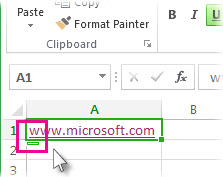
-
Um die Formatierung nur für den ausgewählten Text zu entfernen, klicken Sie auf Rückgängig. Wenn Excel beispielsweise automatisch einen Link erstellt hat und Sie ihn entfernen möchten, klicken Sie auf Link rückgängig machen.
-
Klicken Sie auf Beenden, um Excel anzuweisen, diese bestimmte Art von Formatierung auf Ihre Arbeitsmappe nicht mehr anzuwenden. Wenn Excel beispielsweise automatisch einen Link erstellt hat und Sie verhindern möchten, dass Excel dies für den Rest des Arbeitsblatts tut, klicken Sie auf Automatisches Erstellen von Links beenden.
Alle optionen für die automatische Formatierung auf einmal festlegen
Wenn Sie die optionen für die automatische Formatierung auf einmal überprüfen und ändern möchten, können Sie dies im Dialogfeld AutoKorrektur tun.
-
Klicken Sie auf Datei > Optionen.
-
Klicken Sie im Feld Excel-Optionen auf Korrekturhilfen > AutoKorrektur-Optionen.
-
Aktivieren Sie auf der Registerkarte AutoFormat während der Eingabe die Kontrollkästchen für die automatische Formatierung, die Sie verwenden möchten.
-
Internet- und Netzwerkpfade durch Hyperlinks : Ersetzt typisierte URLs, Netzwerkpfade und E-Mail-Adressen durch Links.
-
Neue Zeilen und Spalten in Tabelle einschließen : Wenn Sie Daten unterhalb oder neben einer Excel-Tabelle eingeben, wird die Tabelle erweitert, um die neuen Daten einzuschließen. Wenn Sie beispielsweise über eine Tabelle in den Spalten A und B verfügen und Daten in Spalte C eingeben, formatiert Excel die Spalte C automatisch als Teil der Tabelle.
-
Formeln in Tabellen ausfüllen, um berechnete Spalten zu erstellen : Wendet eine Formel auf alle Zellen in einer Excel-Tabellenspalte an.
-
Hinweis: Wenn Sie festlegen möchten , wie Zahlen und Datumsangaben angezeigt werden, tun Sie dies auf der Registerkarte Start in der Gruppe Zahl . Sie ist nicht Teil der automatischen Formatierung.
Dieses Feature ist in Excel für das Web nicht verfügbar.
Wenn Sie über die Excel-Desktopanwendung verfügen, können Sie die Schaltfläche In Excel öffnen verwenden, um die Arbeitsmappe zu öffnen und die automatische Formatierung rückgängig zu machen.
Benötigen Sie weitere Hilfe?
Sie können jederzeit einen Experten in der Excel Tech Community fragen oder Unterstützung in den Communities erhalten.










